SharePoint og Outlook: hvordan og hvorfor integrere dem
SharePoint og Outlook er to Microsoft 365-applikationer, der er designet til at styre virksomhedens kommunikation og muliggøre samarbejde i realtid, også med eksterne personer, uden at gå på kompromis med datasikkerheden.
Integrationen af deres funktioner giver betydelige fordele for enhver virksomhed, f.eks. samlet kontrol over kommunikationsflowet og dokumenternes livscyklus. I denne artikel vil vi se nærmere på, hvordan man opnår disse fordele, og hvordan man kan integrere SharePoint og Outlook i Microsoft 365.
Vi vil udforske med praktiske eksempler, hvordan man får adgang til SharePoint fra Outlook, hvordan man forbinder en SharePoint-kalender med sin personlige Outlook-kalender, og hvordan man optimerer informationsudveksling gennem tilpassede automatiseringer.
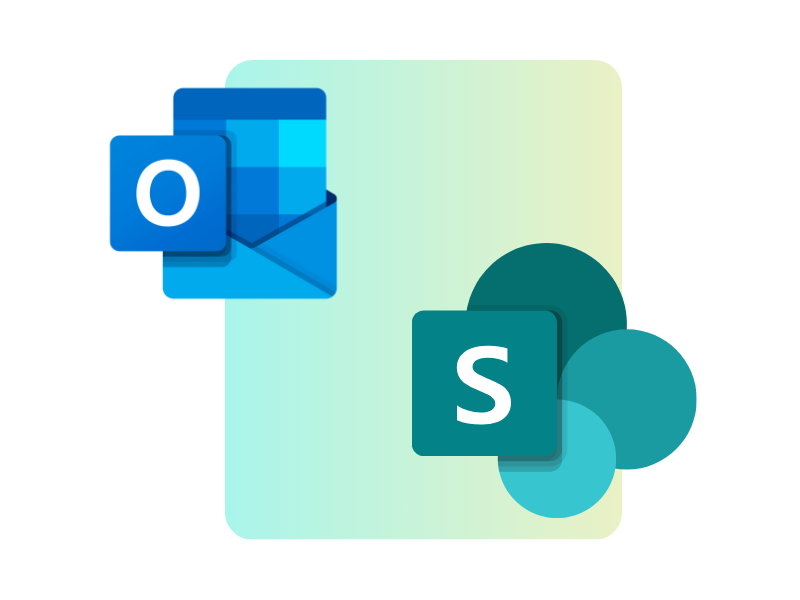
Det finder du i denne artikel
Introduktion til Microsoft SharePoint
I enhver virksomhed er der hver dag en konstant strøm af dokumenter, nyheder, meddelelser, anmodninger og filudvekslinger af alle slags. I dette komplekse økosystem, hvor det er let at miste kontrollen over information, har SharePoint etableret sig som den førende platform på markedet til styring af virksomhedskommunikation og interne processer. Det er blevet selve hjertet i Microsoft 365's digitale arbejdsplads for et stigende antal SMV'er og store virksomheder.
SharePoint blev introduceret i 2001 og er en af perlerne i Microsoft 365-pakken. Det blev oprindeligt designet til at revolutionere dokumenthåndtering, men har med tiden udviklet sig til en omfattende platform til at skabe virksomhedsportaler som intranet og extranet.
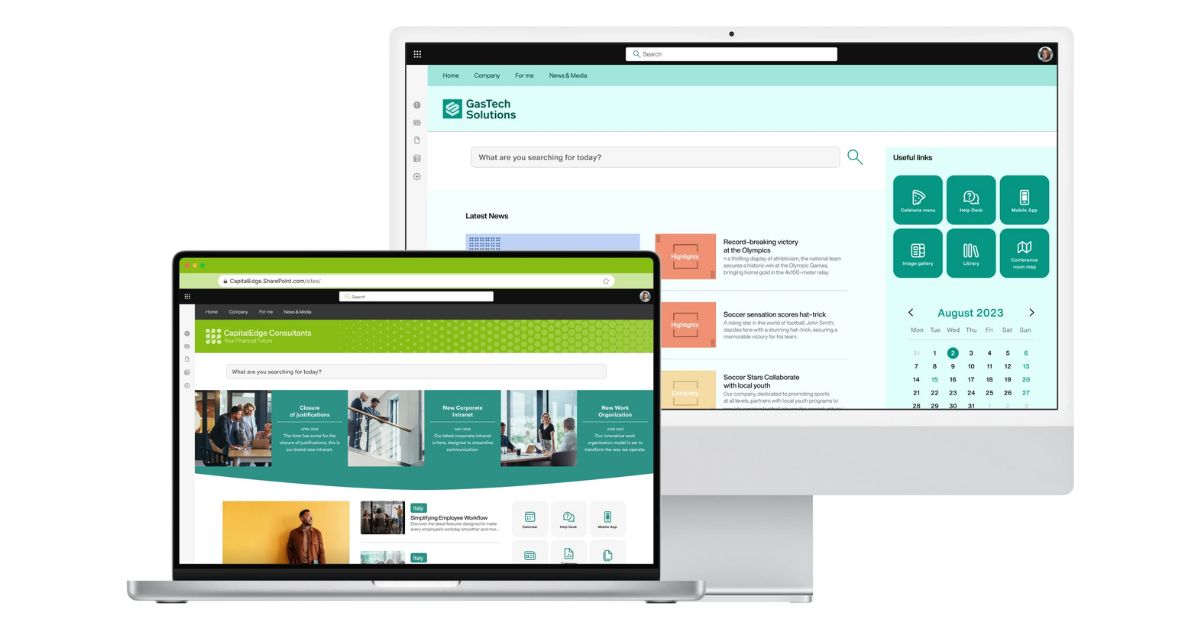
Eksempel på en SharePoint-intranet bygget med intranet.ai
Men hvad er dens styrke? Kort sagt giver SharePoint fra Microsoft 365 virksomheder mulighed for at centralisere indhold og dokumenter og gøre dem tilgængelige og delbare på en sikker måde fra hvor som helst i verden - det eneste krav er en internetforbindelse.
Fra at være et simpelt lagringssystem har SharePoint udviklet sig til en platform til at skabe ægte "digitale verdener" i virksomheden: moderne websteder, hvor man kan finde alle de ressourcer, man har brug for til at udføre sit arbejde, samarbejde om projekter og dele ideer i realtid. I modsætning til andre værktøjer fokuserer SharePoint på at skabe et sikkert og brugervenligt digitalt arbejdsområde, der kombinerer avancerede funktioner med forenklet administration.
Men det er ikke alt. SharePoint tilbyder uendelige muligheder for at udvide sine funktioner, især takket være den indbyggede integration med andre Microsoft-teknologier, der er dedikeret til forretningskommunikation, såsom Microsoft Teams og Outlook. Tænk bare på, hvor nemt det er at arbejde på et dokument sammen med kolleger, se ændringer i realtid både fra en Teams-chat og fra et SharePoint-bibliotek eller få adgang til dokumentet via det delte link, der er sendt via e-mail.
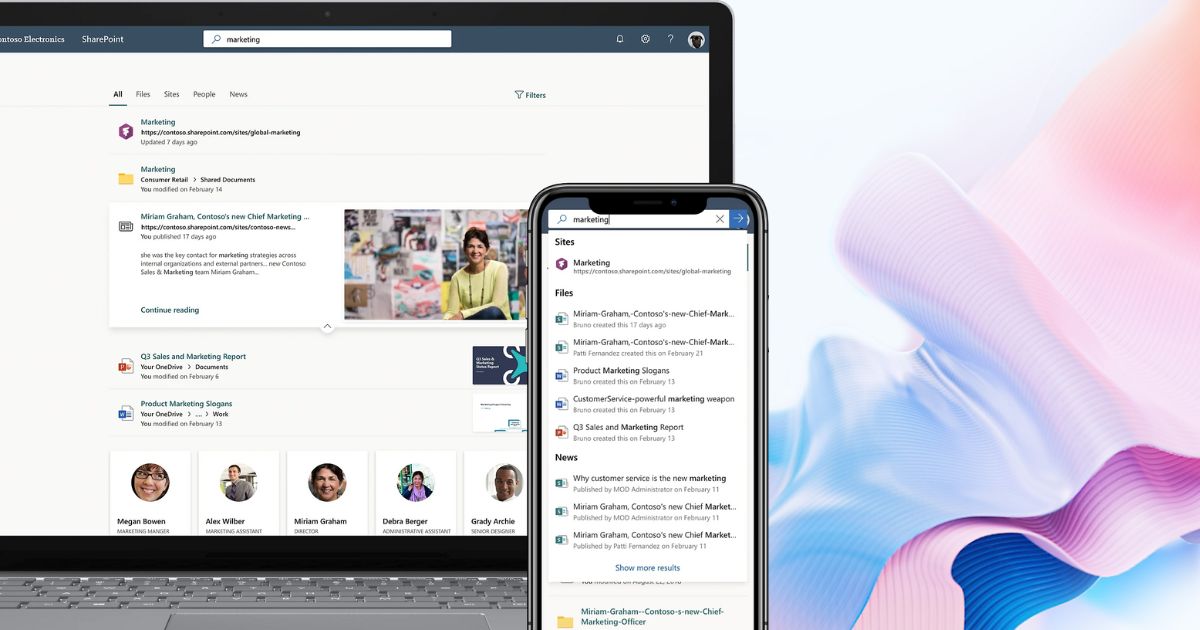
Find indhold i SharePoint fra det integrerede Microsoft 365-miljø
Lad os ikke glemme Microsoft Power Platform. Ved at integrere med Power Automate, Power Apps og Power BI kan SharePoint blive udgangspunktet for digitalisering af forretningsprocesser. Automatiseringer, tilpassede applikationer og dynamiske rapporter gør det muligt for virksomheder at optimere arbejdsgange og reducere fejl og ventetider.
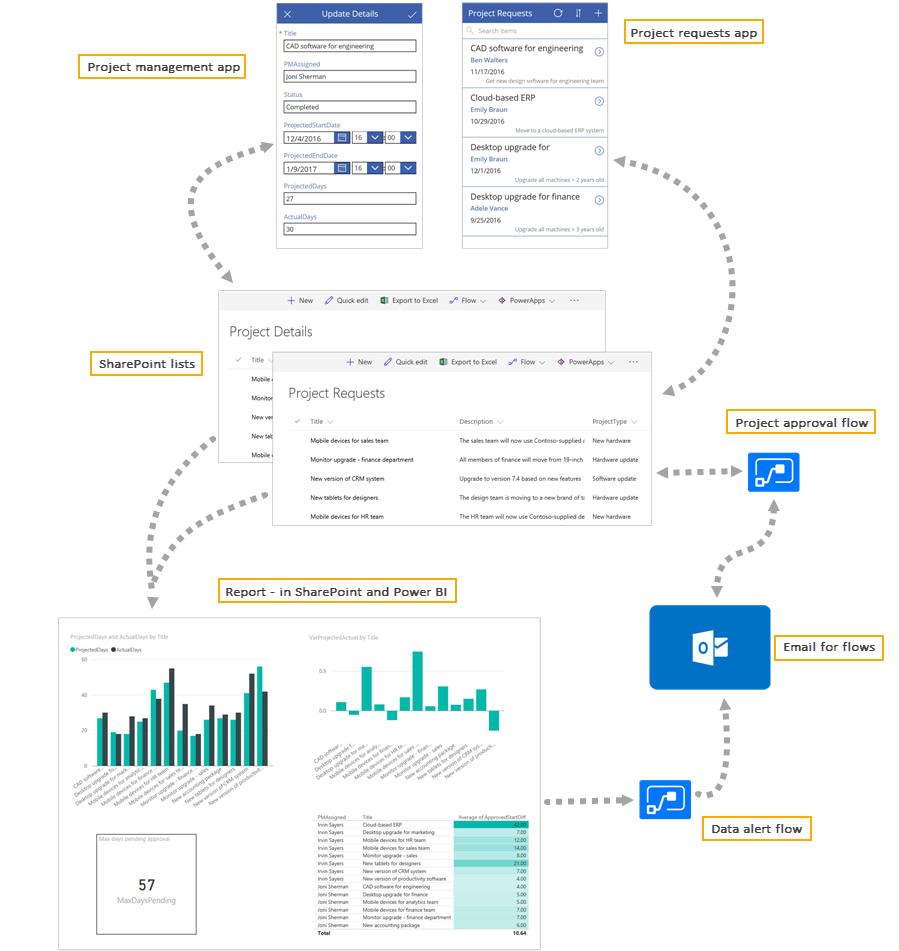
Eksempel på integration mellem SharePoint, Power Apps, Power Automate og Power BI
SharePoint er meget mere end blot et værktøj til opbevaring af dokumenter. Det er en skalerbar, tilpasselig platform, der kan vokse med virksomheden og tilpasse sig ethvert behov uden nogensinde at gå på kompromis med ydeevne eller sikkerhed. En uundværlig ressource for enhver organisation, der ønsker at innovere, digitalisere og optimere sine interne processer.
Hvad er intranet.ai?
intranet.ai er et brugsklart virksomhedsintranet, der er designet til at reducere omkostninger og implementeringstider og dermed skabe et samarbejdende og moderne digitalt arbejdsmiljø:
- Startpris på 3.950 €/år for et komplet intranet
- 50+ applikationer, herunder avanceret søgning, dokumentstyringssystem og FAQ-sider
- 100 % integreret med SharePoint Online og Microsoft 365

Integration af SharePoint og Outlook: hvad er fordelene?
Outlook er et Microsoft 365-værktøj, der er designet til at styre kommunikationen med kolleger og eksterne interessenter, f.eks. kunder og leverandører, og samtidig sikre beskyttelsen af delte oplysninger. SharePoint giver på den anden side vigtige funktioner til styring af virksomhedens dokumenter og indhold gennem oprettelse af moderne hjemmesider.
Ved at forbinde disse to platforme får man større kontrol over det interne kommunikationsflow og livscyklussen for forretningsdokumenter, der skal deles via e-mail og derefter arkiveres i et dokumentbibliotek. Hvis vi også overvejer muligheden for at automatisere udvekslingen af oplysninger mellem SharePoint og Outlook, er der ingen tvivl om, at en virksomheds samlede produktivitet kan skyde i vejret.

Oversigt over en postkasse i Microsoft Outlook
Integrationen mellem SharePoint og Outlook gør det muligt at forene lister, biblioteker og e-mailmapper. Det gør det muligt for brugerne at dele, spore og samarbejde om filer via e-mail med kolleger eller eksterne personer uden at skulle skifte mellem applikationer.
For eksempel kan en e-mail, der indeholder vigtige dokumenter, gemmes direkte i et SharePoint-bibliotek, hvilket gør indholdet tilgængeligt for hele teamet uden at skulle videresende den samme e-mail flere gange. Derudover kan integrationen forbedres ved hjælp af automatiserede arbejdsgange, som f.eks. automatisk arkivering af modtagne e-mails i en bestemt postkasse eller udsendelse af meddelelser om gennemgang af vedhæftede dokumenter.
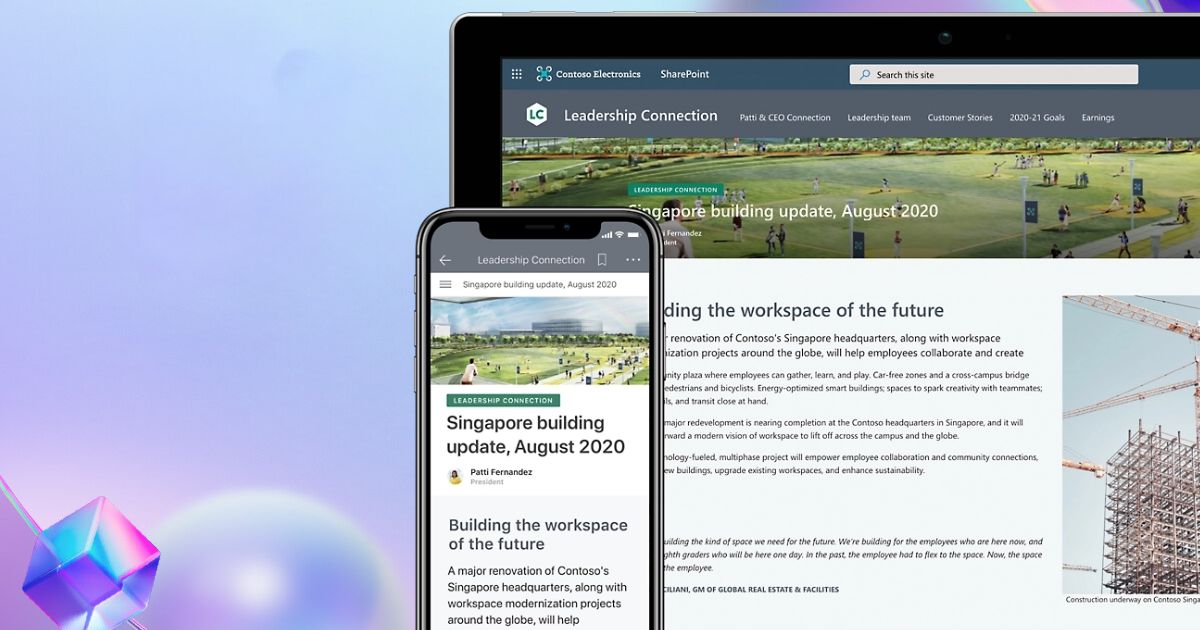
Oversigt over et Microsoft SharePoint-websted
Endelig er det værd at bemærke, at integrationen mellem Microsoft 365-applikationer kan tilpasses, og tilfældet med SharePoint og Outlook er ingen undtagelse. Brugere kan vælge, hvilke dokumentbiblioteker der skal linkes til deres Outlook-konto for at forenkle håndteringen af indhold, der er relateret til et bestemt team eller projekt.
Et andet eksempel på tilpasning involverer adgangstilladelser, som kan distribueres til teammedlemmer for at opdele opgaverne med at oprette, redigere, gennemgå og udgive indhold i et SharePoint-bibliotek eller en mappe i Outlook.
Nedenfor præsenterer vi en tabel, der opsummerer de mulige integrationer mellem SharePoint og Outlook.
| Integration mellem SharePoint og Outlook | Beskrivelse |
| Arkivering via træk og slip | Mulighed for at trække og slippe e-mails fra Outlook-grænsefladen til et SharePoint-bibliotek for automatisk at indlæse deres indhold. |
| Arkivering via automatiseret flow | Brug af Power Automate til at automatisere lagring af e-mails, der modtages i en given postkasse (inklusive delte), i et SharePoint-dokumentbibliotek. |
| Synkronisering af kalender | Brugere kan forbinde en SharePoint-kalender med deres personlige Outlook-kalender for at forene visning og styring af virksomhedens forpligtelser (møder, begivenheder, deadlines osv.). |
| Synkronisering af et bibliotek i Outlook | Mulighed for at linke et SharePoint-dokumentbibliotek til din personlige Outlook-konto for at gøre det lettere at administrere arkiverede filer. |
| Visning af Outlook-kalenderen i SharePoint | Mulighed for at indsætte kalenderen i Outlook på en SharePoint-side. |
I denne artikel vil vi fokusere på de vigtigste integrationer mellem de to platforme. Specifikt vil vi se, hvordan man:
- få adgang til SharePoint fra Outlook
- forbinder en SharePoint-kalender med den personlige kalender i Outlook
Men det er ikke alt. Vi vil også se, hvordan man kan optimere udvekslingen af information og dokumenter mellem de to applikationer gennem integration af specialbyggede automatiseringer med lav kode i Power Automate.
Alt dette vil give alle i virksomheden mulighed for at spare tid i de daglige aktiviteter og øge produktiviteten, startende med deres egen indbakke.
Sådan får du adgang til SharePoint fra Outlook
For at få adgang til SharePoint via din postkasse skal du bruge den relevante knap på kommandolinjen i Outlook. Her er, hvad du skal gøre:
- Åbn Outlook-applikationen
- Vælg kommandoen "Ny e-mail"
- Klik på elementet "Vedhæft fil" og derefter på "Gennemse webplaceringer"
- Vælg "Office 365 SharePoint"
På dette tidspunkt vil systemet bede dig om at indtaste dine Office 365-legitimationsoplysninger. Når adgangen er bekræftet, omdirigeres brugeren til det ønskede SharePoint-sted for at gennemse, se og vælge filer, der skal vedhæftes den nye e-mail. Alt dette selvfølgelig, hvis de har de rigtige tilladelser til at få adgang til indhold i SharePoint.
Denne funktion er tilgængelig for både Windows- og Mac-versioner af Outlook og er en af de nemmeste integrationer med SharePoint. Faktisk giver den som nævnt brugerne mulighed for at gennemse indhold, der er gemt på et virksomhedswebsted, og dele det via e-mail med kolleger eller personer uden for organisationen (altid forudsat at modtagerne har adgang), fra en enkelt arbejdsgrænseflade.
En yderligere funktion, som gør det nemmere at finde filer, der skal vedhæftes, er muligheden for at forbinde et SharePoint-dokumentbibliotek med virksomhedens Outlook-konto.
Det kræver kun få trin at aktivere synkronisering:
- Gå ind i SharePoint-biblioteket
- Vælg elementet "Bibliotek"
- Klik på kommandoen "Opret forbindelse til Outlook"
- Tilpas synkroniseringsindstillingerne
- Bekræft indstillingerne
Sådan integrerer du SharePoint-kalendere med din personlige kalender i Outlook
SharePoint-kalendere er elementer, der findes på et virksomhedssite, og som typisk bruges til at koordinere aktiviteterne i en virksomhed, en afdeling eller et projektteam. Det er en funktion, der gør det muligt at planlægge vigtige begivenheder og møder og sikre synlighed for interesserede brugere.
Disse kalendere kan overlejres med kalendere på et andet site eller med kalendere, som brugeren administrerer i applikationer uden for SharePoint.
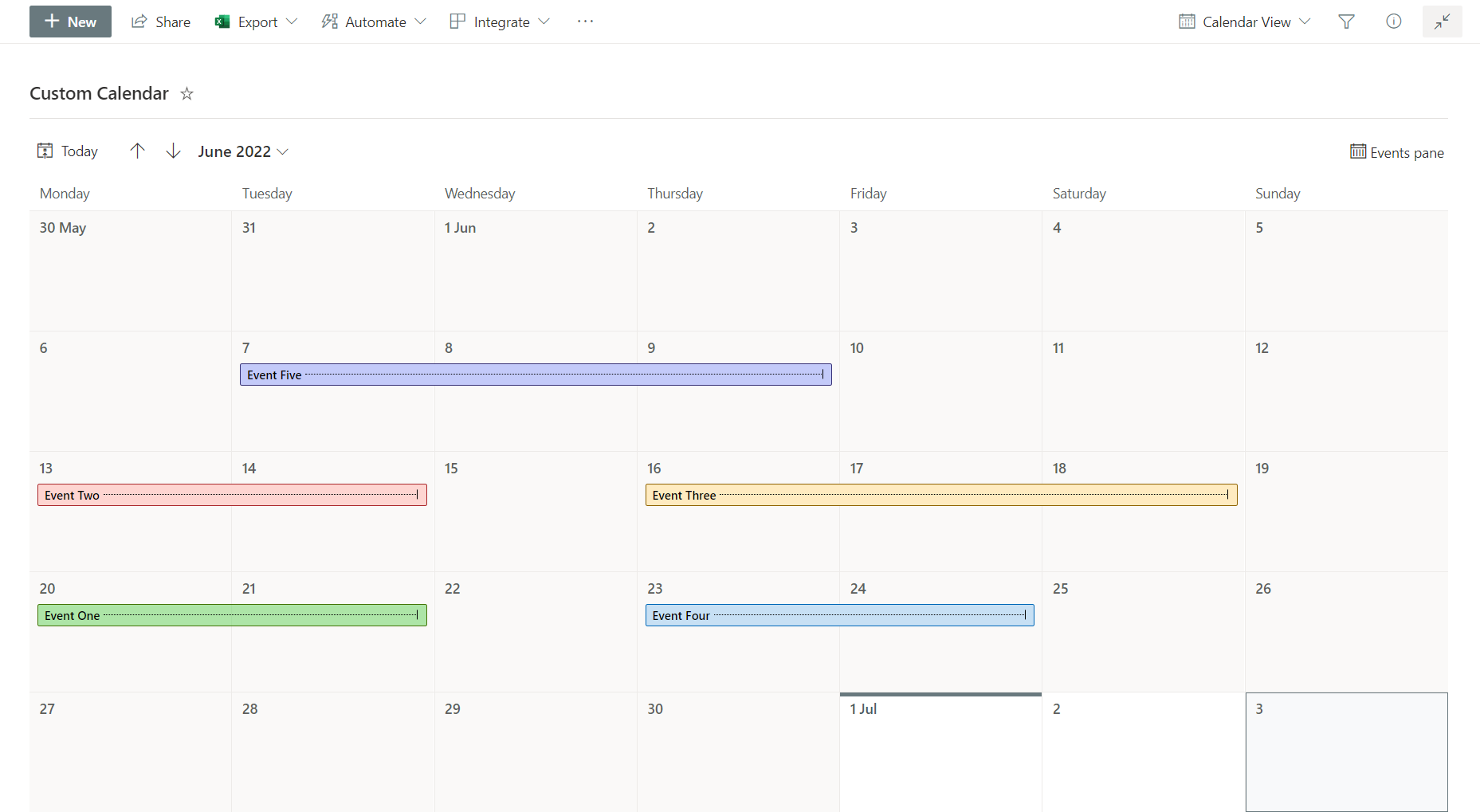
Oversigt over en Microsoft SharePoint-kalender
Outlook-kalenderen er derimod en funktion, der er tilgængelig i den personlige indbakke, og den er primært beregnet til individuel planlægning af arbejdsforpligtelser. Faktisk er gemte begivenheder ikke synlige for andre brugere, medmindre de er inviteret til at deltage.
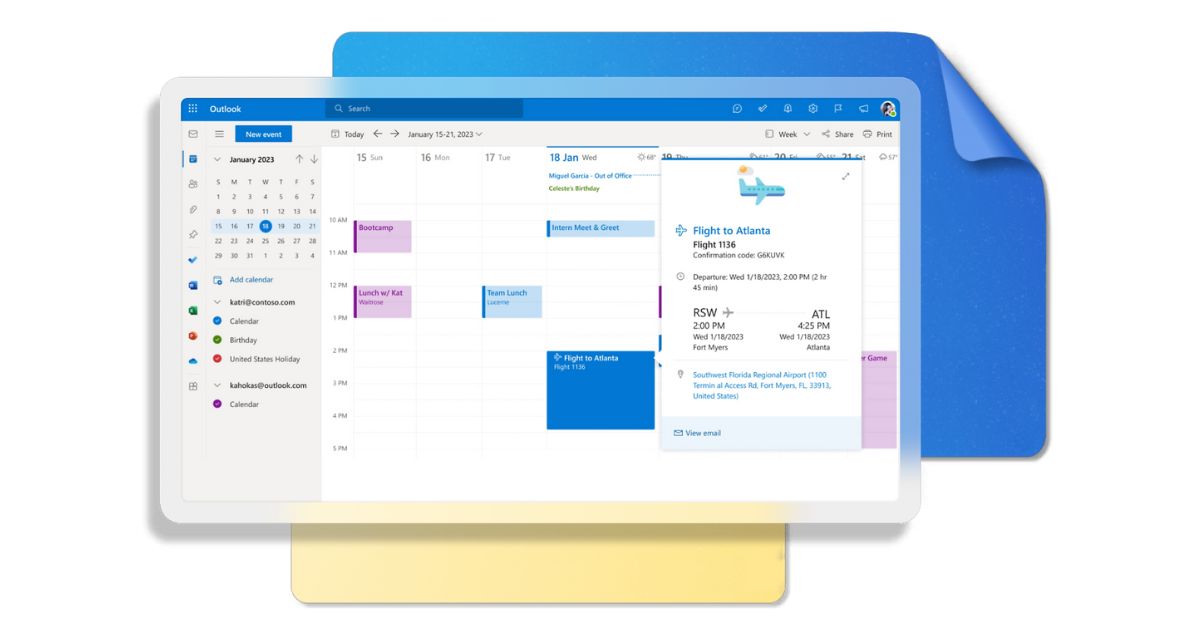
Oversigt over en personlig kalender i Microsoft Outlook
Derfor gør integrationen mellem den personlige kalender i Outlook og kalenderen på et SharePoint-site det muligt at samle personlige begivenheder og aftaler, der er organiseret af virksomheden eller dens team, i en enkelt privat grænseflade. Derudover gør integrationen det muligt at:
- Ensrette tilgængelighed for at undgå overlappende aftaler
- Automatisk synkronisere ændringer fra SharePoint til Outlook
Nedenfor kan du se, hvordan du forbinder en SharePoint-kalender med din personlige kalender i Outlook:
- Log på det SharePoint-site, hvor den pågældende kalender er placeret
- Vælg elementet "Kalenderværktøjer"
- Klik på fanen "Kalender"
- Vælg kommandoen "Opret forbindelse til Outlook"
- Tilpas tilladelser, hvis det er nødvendigt
- Bekræft indstillingerne
Når proceduren er afsluttet, vil du kunne se en ny mappe i din indbakke, hvor kalendere fra forbundne SharePoint-steder er synkroniseret. På den måde vil ændringer, som kolleger foretager i kalendere i SharePoint, automatisk blive afspejlet i din personlige kalender i Outlook.
Når en SharePoint-kalender er integreret i Outlook, er det også muligt at indtaste nye firmabegivenheder uden at skulle have adgang til kildesiden. Sådan gør du:
- Åbn den synkroniserede SharePoint-kalender i Outlook-appen
- Marker afkrydsningsfeltet ud for den SharePoint-kalender, du vil opdatere
- Indtast de nye oplysninger om begivenheden (i det mindste dato og klokkeslæt)
- Klik på "Gem"
For at indsætte den nye aftale i din personlige Outlook-kalender skal du blot vælge kommandoen "Kopier til min kalender" under "Handlinger" i vinduet med begivenhedsdetaljer.
Sådan gemmer du en Outlook-e-mail i et SharePoint-bibliotek via Power Automate
Der er to hovedmåder til at gemme en Outlook-e-mail i SharePoint, som skal bruges afhængigt af, hvilken version af Outlook du har.
- Træk og slip, til den ældre version af Outlook. Denne funktion indebærer, at man trækker en e-mail fra Outlook-grænsefladen til et SharePoint-bibliotek. Når du slipper e-mailen, importeres indholdet automatisk. Ud over et SharePoint-dokumentbibliotek gør Drag&Drop-funktionen det også muligt at kopiere indholdet af en e-mail i en Microsoft Teams- eller OneDrive-mappe.
- Download til den nye version af Outlook. På grund af manglen på Drag&Drop-funktionen i den nye Outlook er dette den traditionelle måde at gemme indholdet af en fil på til en hvilken som helst destination
- Klik på de tre prikker i siden af en e-mail
- Vælg kommandoen "Gem"
- Naviger til mappen "Downloads" på din pc
- Træk den gemte fil til det ønskede bibliotek
- Slip for at importere indholdet til SharePoint
I praksis er denne funktion en indirekte vej til at kunne bruge Drag&Drop fra pc'en.
Begge tilstande er dog ineffektive, når brugere og virksomheder skal håndtere en stor mængde indgående e-mailindhold hver dag. For at strømline processen med at arkivere de vigtigste e-mails er det nyttigt at anvende et Power Automate-flow.
Power Automate er Microsofts Power Platform-produkt, der tilbyder en bred vifte af brugsklare og tilpassede skabeloner til at automatisere alle de gentagne handlinger, der udføres dagligt i virksomheden. Der findes faktisk en specifik skabelon til automatisk lagring af dokumenter, der deles via Outlook, i et givet SharePoint-bibliotek.
Dette flow udløses af modtagelsen af en e-mail i den delte Outlook-boks i en Microsoft 365-gruppe. Du skal blot angive SharePoint-målstedet og -biblioteket for at starte automatiseringen og ikke længere skulle bekymre dig om manuelt at arkivere hver enkelt vedhæftet fil.
Som enhver anden Power Automate-skabelon kan denne skabelon også kopieres og tilpasses:
- Gemme indholdet af modtagne e-mails i en hvilken som helst postkasse (hvis den er delt, skal du have adgangstilladelse).
- Gemme vedhæftede filer i et hvilket som helst SharePoint-bibliotek, som du har redigeringstilladelse til.
Som afslutning på oversigten opsummerer vi i den følgende tabel de fordele, vi har set indtil nu, og som du kan opnå ved at integrere SharePoint og Outlook.
| Fordele ved integration af SharePoint og Outlook | Beskrivelse af fordelene |
| Øget operationel effektivitet | Centraliseret styring af dokumenter, e-mail, opgaver og kalendere i en enkelt grænseflade, hvilket reducerer den tid, det tager at skifte mellem applikationer for at planlægge dine forretningsopgaver og forpligtelser. |
| Forbedret samarbejde | Mulighed for at samarbejde om dokumenter, der er vedhæftet e-mails i realtid, ved at udnytte SharePoints evner som dokumenthåndtering. |
| Forenklet adgang til data | Direkte adgang til eksterne data og dokumenter i SharePoint fra Outlook, hvilket forenkler udveksling og styring af information med kolleger og folk uden for organisationen (så længe de er autoriserede). |
| Samlet visning af tilgængelighed | Synkronisering af SharePoint-kalendere med den personlige kalender i Outlook, hvilket letter planlægningen af møder og begivenheder uden overlapning. |
| Automatisering af processer | Mulighed for at implementere tilpassede arbejdsgange via Power Automate for at automatisere gentagne handlinger, f.eks. at gemme vedhæftede filer i SharePoint-dokumentbiblioteker. |
Vil du have et komplet intranet?
intranet.ai er en SharePoint Online-baseret løsning til forenkling af intern kommunikation og digitalisering af forretningsprocesser med minimal investering i tid og penge.
- 50+ funktioner til kommunikation og medarbejderoplevelse
- Branded design, der kan tilpasses ned til mindste detalje
- Fuld integration med Microsoft 365 og Viva
Giuseppe Marchi
Giuseppe har været Microsoft MVP for SharePoint og Microsoft 365 siden 2010 og har grundlagt Dev4Side og intranet.ai med det formål at hjælpe virksomheder med at få et enklere og mere effektivt arbejdsmiljø.
Han arbejder som konsulent med alt, hvad der har med digitalt samarbejde, intranetportaler og Microsofts cloud-platforme at gøre.

FAQ om integration mellem SharePoint og Outlook
Hvordan integreres SharePoint og Outlook?
Integration mellem SharePoint og Outlook letter kommunikationen ved at give brugerne mulighed for at gemme e-mails i SharePoint-biblioteker, synkronisere kalendere og vedhæfte filer fra SharePoint direkte i Outlook.
Hvad er fordelene ved integration mellem SharePoint og Outlook?
Integration forbedrer effektiviteten af arbejdsgange ved at centralisere dokumentdeling, forenkle samarbejde og automatisere gentagne opgaver gennem Power Automate.
Hvordan linker jeg en SharePoint-kalender til Outlook?
Du kan forbinde en SharePoint-kalender ved at vælge "Forbind til Outlook" i kalenderindstillingerne.
Hvordan gemmer jeg en e-mail fra Outlook til SharePoint?
Power Automate giver dig mulighed for at oprette arbejdsgange, der automatisk gemmer Outlook-e-mails og vedhæftede filer i specifikke SharePoint-biblioteker.
Kan et SharePoint-dokumentbibliotek synkroniseres med Outlook?
Ja, du kan synkronisere et SharePoint-dokumentbibliotek med Outlook for at få nem adgang til og styring af filer.
Fortsæt med at læse
SharePoint og Teams: alle de mulige integrationer


SharePoint og Teams er to Microsoft 365-apps, der forbedrer samarbejdet og kommunikationen i virksomheden. Se her, hvordan du integrerer dem.
Virksomhedsintranet: hvad er det og 20 ideer til at få det til at vokse

Find ud af, hvad et virksomhedsintranet er, og hvilke muligheder det har for at styrke din virksomhed.

